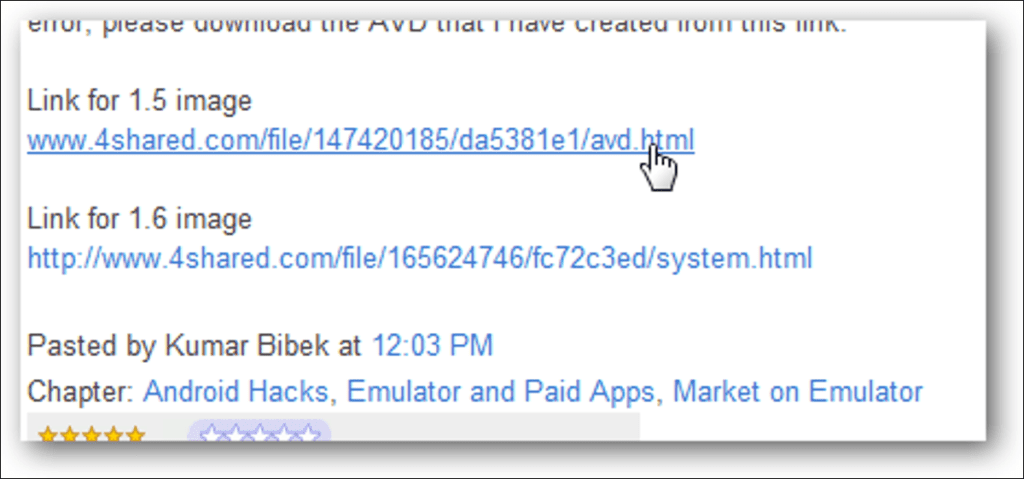¿Le gustaría probar las aplicaciones de Android Market en su PC? Recientemente le mostramos cómo ejecutar Android en un emulador en su PC. A continuación, se explica cómo instalar aplicaciones de Android Market en el emulador.
Comenzar
En primer lugar, debe haber configurado el emulador de Android en su computadora. Si aún no lo ha instalado, consulte nuestro artículo sobre cómo instalar y ejecutar Android en su PC con el emulador de Android.
Ahora descargue la nueva máquina virtual de Android que tiene instalado Android Market. Seleccione el enlace de Android 1.5, ya que es el más fácil de configurar.
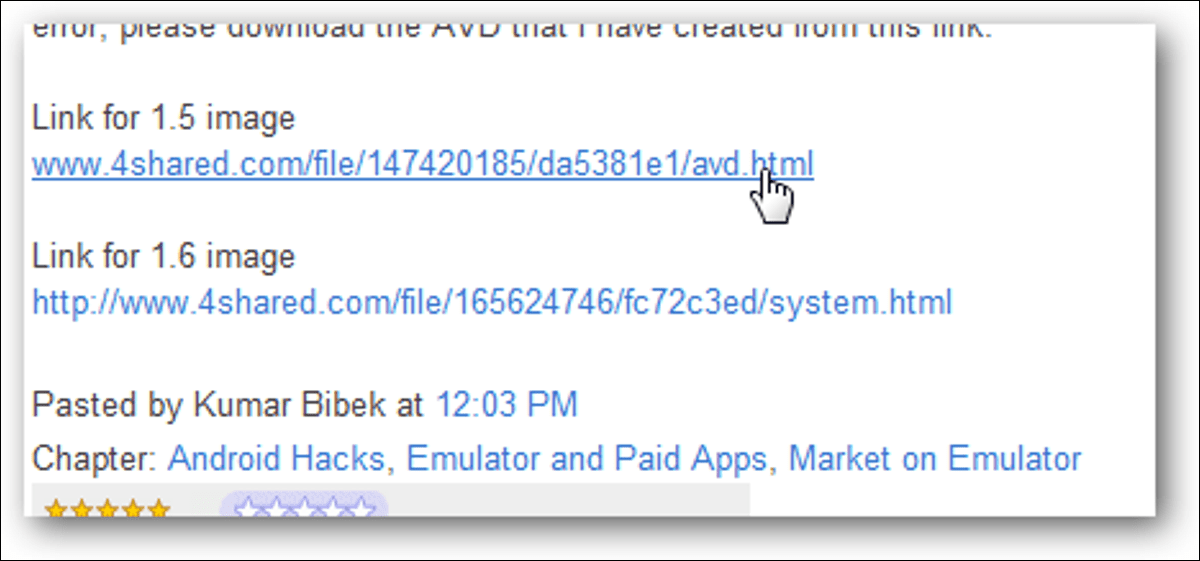
Una vez que se completa la descarga, puede abrir el archivo en su programa de archivo preferido. Si no ha instalado un programa para leer archivos RAR como este, descargue el 7zip gratuito (enlace a continuación). Extraiga los archivos y luego abra la carpeta donde los extrajo.
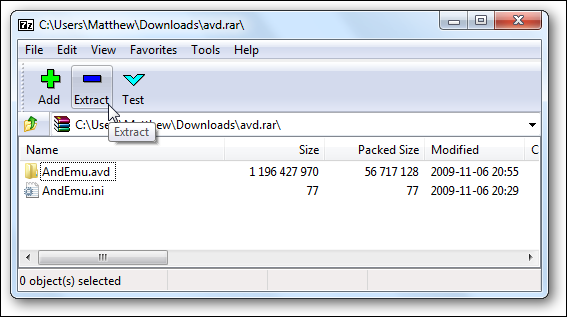
Abra la carpeta de su máquina virtual Android; puede hacer esto fácilmente ingresando lo siguiente en la barra de direcciones de su Explorador:
% perfil de usuario% /. android / avd
Copie los archivos y la carpeta que acaba de extraer en la carpeta .android / avd.
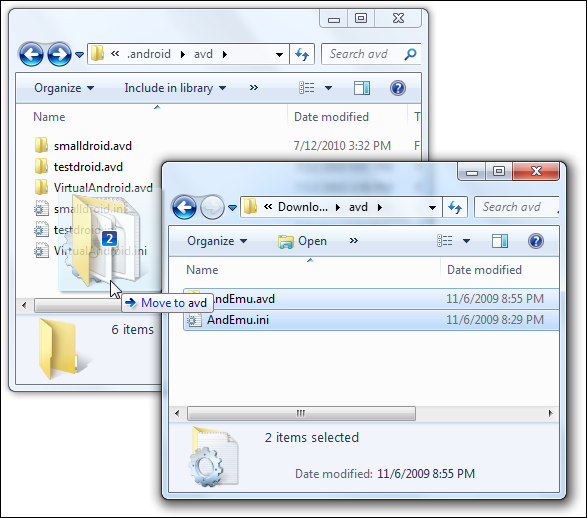
En su carpeta .android / avd, abra el nuevo archivo AndEmu.ini en el Bloc de notas. Necesitamos cambiar la ruta a nuestra carpeta de Android. Si está utilizando Windows XP, reemplace usuario con su nombre de usuario; si está usando Windows 7 o Vista, reemplace Documentos y configuración usuario por Usuarios su_nombre_usuario, reemplazando su_usuario_nombre con su nombre de usuario real.
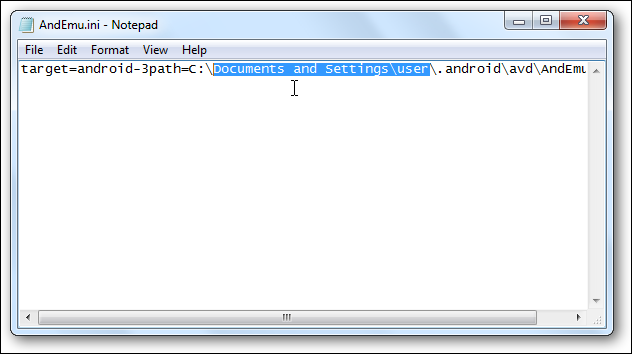
Aquí está nuestro archivo AndEmu.ini editado, pero nuevamente, recuerde que deberá especificar el nombre de usuario correcto para su computadora. Recuerde guardar el archivo cuando haya terminado.
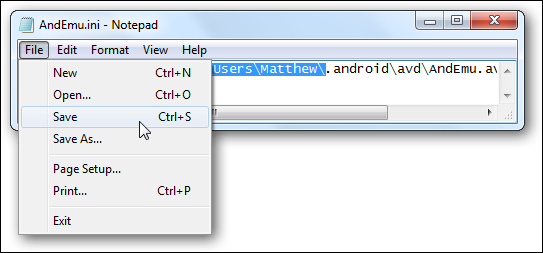
Ahora está listo para iniciar el nuevo Android virtual. Abra Android SDK Manager y debería ver su nuevo AndEmu en la lista junto con sus otras máquinas virtuales de Android. Haga clic en Iniciar para ejecutarlo.
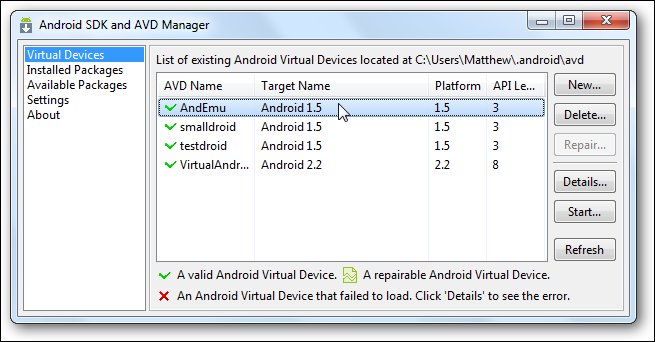
También puede iniciarlo desde el símbolo del sistema o crear un acceso directo en su escritorio. Consulte nuestro artículo sobre cómo ejecutar el emulador de Android para obtener más información.

Si ingresó la ruta de la carpeta incorrectamente antes, es posible que vea un error como el siguiente. Regrese y corrija su archivo .ini, luego intente nuevamente.

Configurando su nuevo Android virtual
Si todo está ingresado correctamente, pronto verá que se inicia su nuevo emulador de Android. Puede que tarde varios minutos en iniciarse, especialmente la primera vez que lo ejecuta.
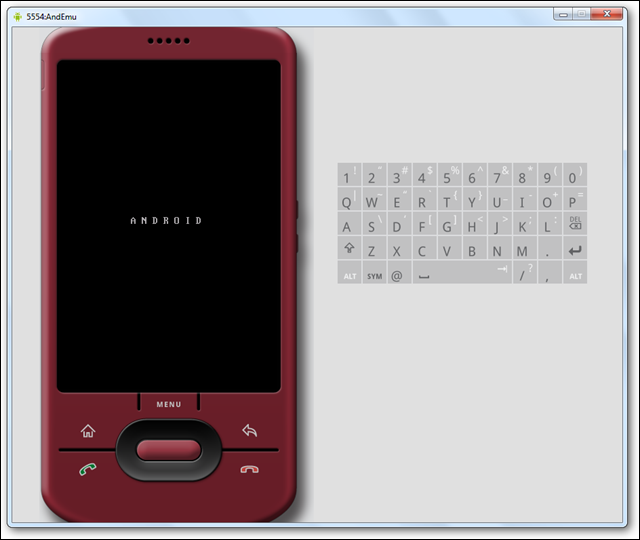
Una vez iniciado, haga clic en el logotipo de Android para configurar su dispositivo virtual.
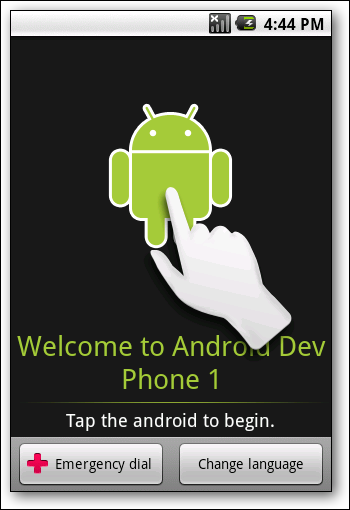
Puede seguir un tutorial para comenzar con Android o hacer clic en Omitir para ir directamente a la pantalla de inicio.
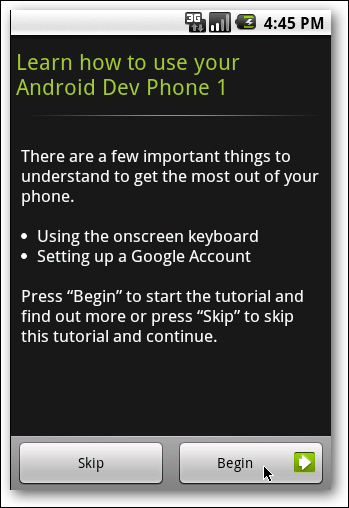
Esto puede ser divertido de ver, pero su objetivo principal es ayudarlo a acostumbrarse a usar Android en una pantalla táctil y, por lo tanto, no es demasiado útil en una PC.
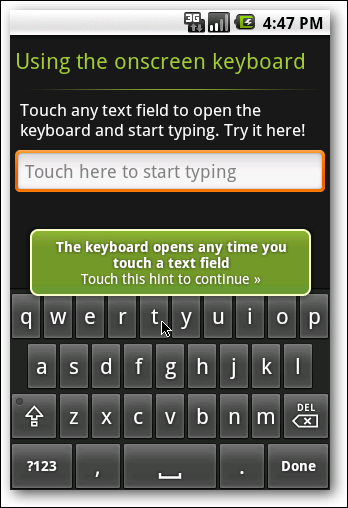
Ahora se le pedirá que configure su cuenta de Google. Haga clic en Iniciar sesión e ingrese la información estándar de su cuenta de Gmail, o cree una nueva. Alternativamente, puede ignorar esto y configurarlo más tarde.
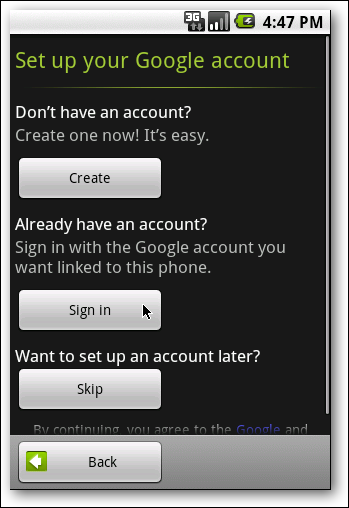
Una vez que haya terminado, verá la pantalla de inicio de Android con un enlace de Market, ¡todo ejecutándose en su PC!
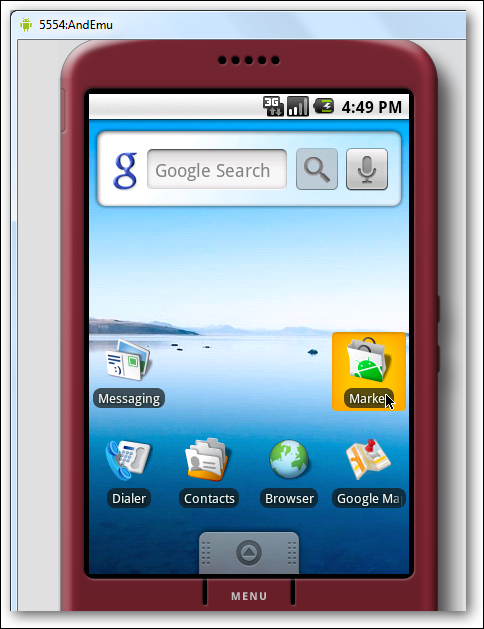
Uso de Android Market
Para descargar y usar aplicaciones en su máquina virtual Android, haga clic en el ícono Market en la pantalla de inicio o en el menú Aplicaciones.
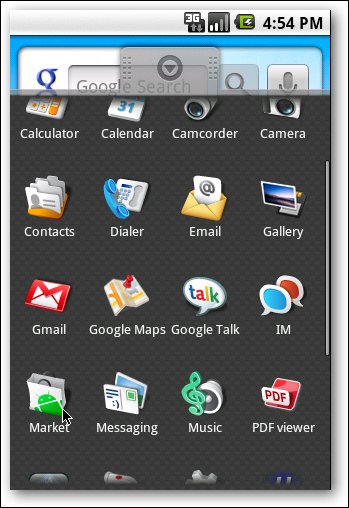
Si aún no ha ingresado su cuenta de Google en Virtual Android, deberá configurarla como antes.
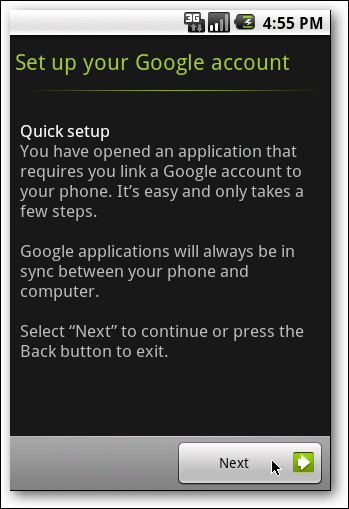
A continuación, Android se sincronizará con los servidores de Google, lo que puede tardar unos minutos.
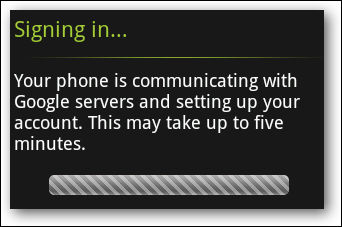
Acepte los Términos de servicio de Marketplace cuando aparezcan.
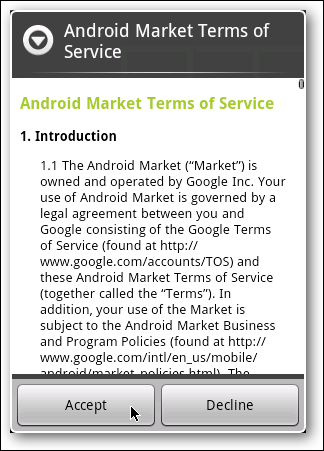
Ahora puede buscar, descargar y comprar aplicaciones en Android Market, directamente en su emulador de PC.
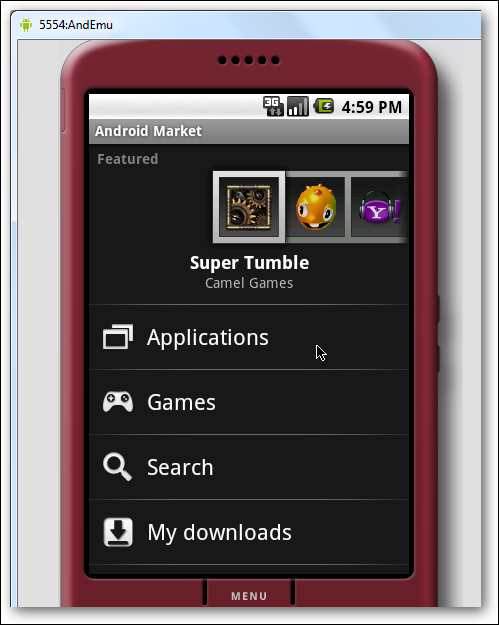
Explore las aplicaciones por categorías para encontrar algo que desee descargar.
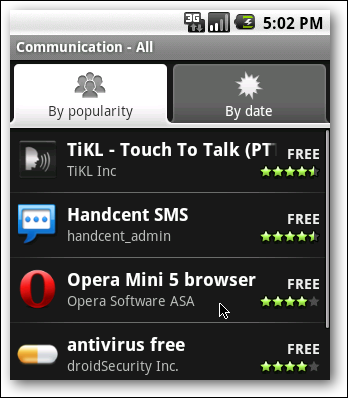
O bien, presione el botón Menú en el teléfono emulado para buscar aplicaciones y elegir opciones de visualización.
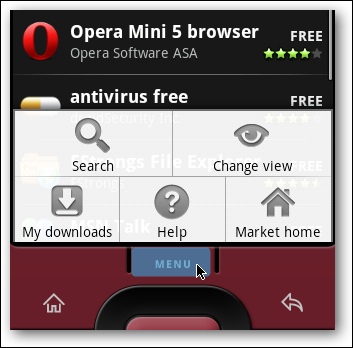
Una vez que encuentre una aplicación que desee probar, haga clic en el botón Instalar en su página de descripción.
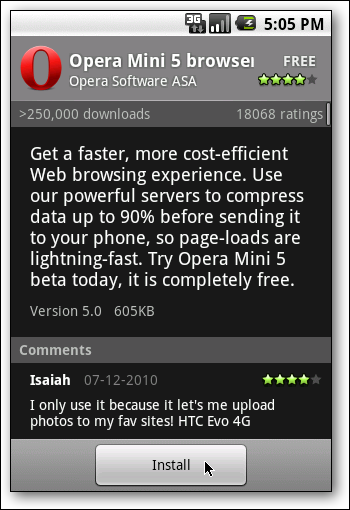
Haga clic en Aceptar para continuar con la instalación de la aplicación.
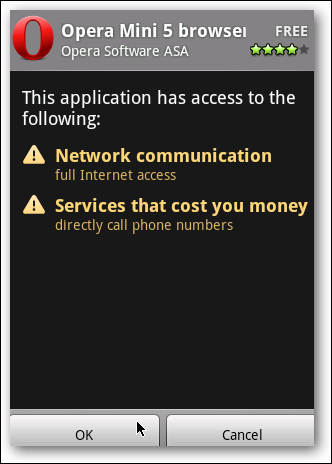
Su nueva aplicación ahora se descargará y puede verificar su progreso en la barra de notificaciones en la parte superior.
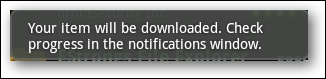
Ahora regrese a la pantalla de inicio presionando el botón de inicio del teléfono virtual. Tus nuevas aplicaciones estarán en el menú de aplicaciones, así que selecciona una para probarla.
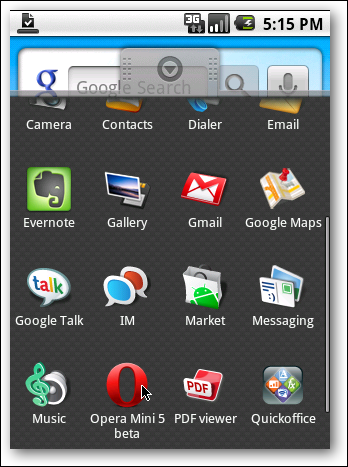
Aquí está el popular navegador Opera Mini en nuestro Android virtual.
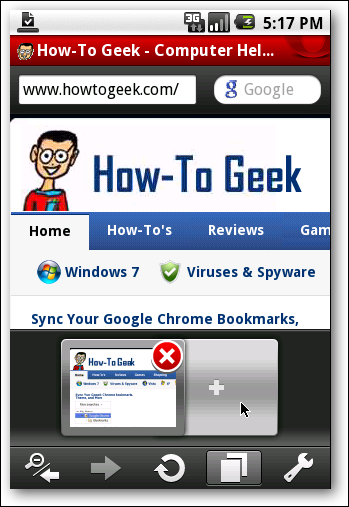
La aplicación para Android de Evernote también funciona muy bien en Android virtual.
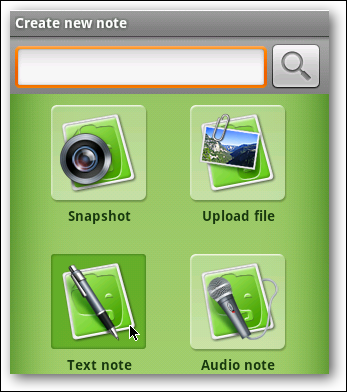
O incluso puede probar juegos de Android directamente desde su PC.
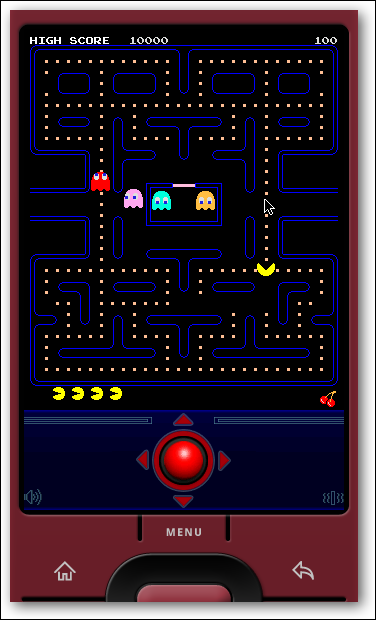
Conclusión
Ya sea que desee probar aplicaciones de Android sin comprar un nuevo dispositivo móvil, o simplemente desee probar aplicaciones de forma segura antes de instalarlas en su teléfono Android, esta es una excelente manera de disfrutar de todo Android Market en su PC. Es posible que algunas aplicaciones no funcionen bien en una PC, como las aplicaciones de cámara y micrófono que requieren hardware específico, pero pudimos probar una amplia variedad de aplicaciones de esta manera. Si está utilizando una computadora Mac o Linux, también puede usarla con el emulador de Android para su sistema operativo. ¡Disfrutar!
Enlazar
Descargar una imagen de emulador de Android con Android Marketplace